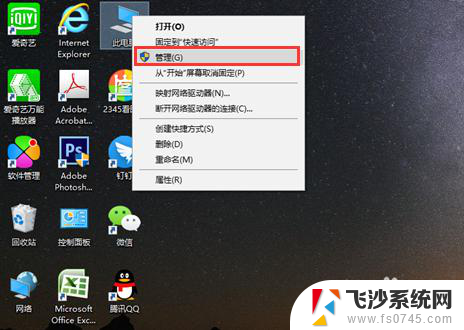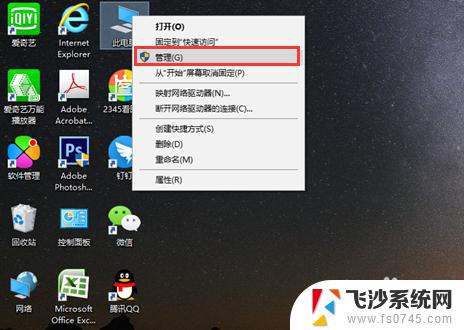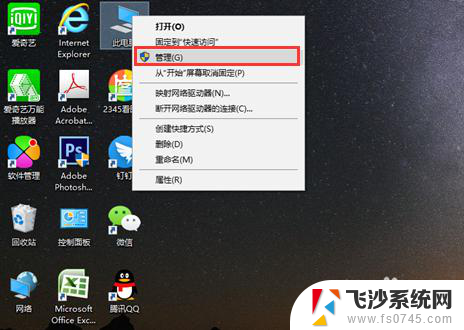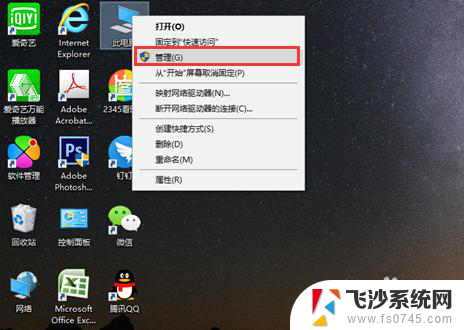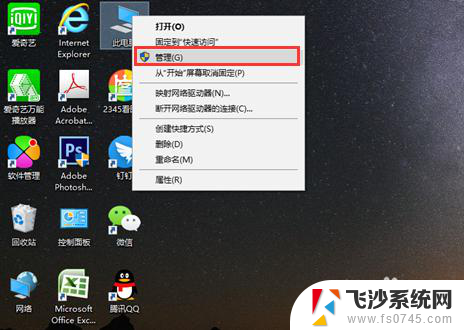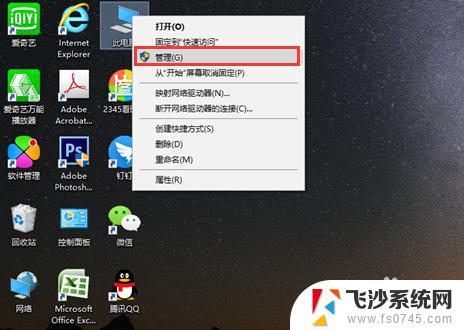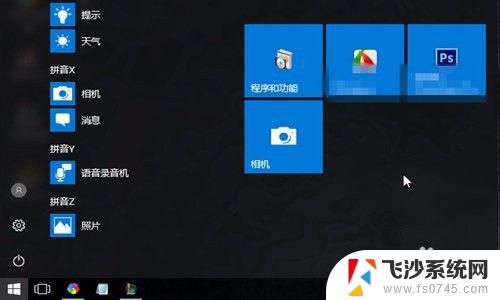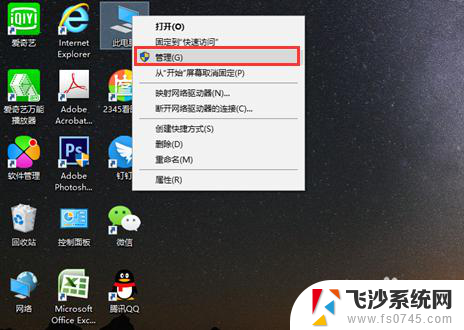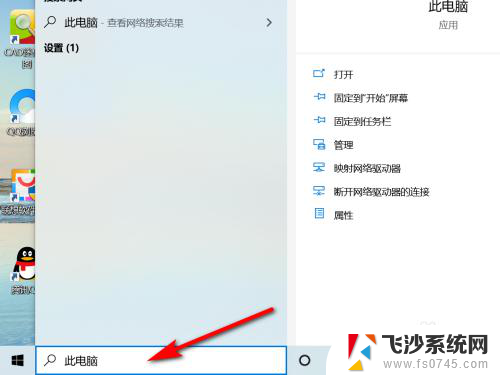电脑如何开启摄像头功能 怎样设置电脑自带摄像头
更新时间:2024-04-15 17:46:13作者:xtliu
现如今电脑已经成为我们生活中不可或缺的工具之一,而电脑自带摄像头的功能更是为我们的日常使用带来了极大的便利,想要开启电脑摄像头功能,只需简单的操作即可实现。接下来我们将介绍如何打开电脑的摄像头功能,并且提供一些设置技巧,让您更好地利用电脑自带的摄像头。
具体方法:
1.首先我们要确认自己的电脑是否有摄像头功能,一般在电脑屏幕的上方有个圆形摄像孔的话。说明我们电脑是有这个功能的。
在桌面上找到【我的电脑】,单击右键,找到【管理】,点击进入。
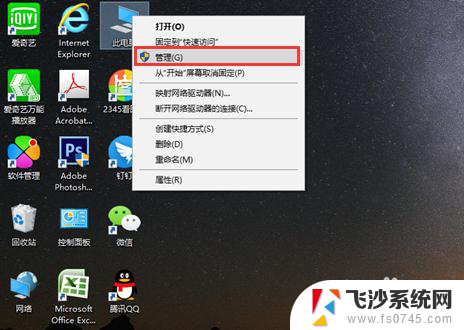
2.在页面左侧找到【设备管理器】,点击打开,然后在右边一栏找到【照相机】。
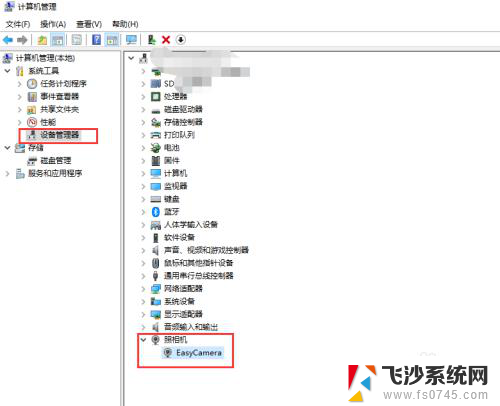
3.双击进入,如果框里显示内容为这个设备运转正常。说明你的摄像头功能打开了,如果显示的是禁用,我们就需要解除禁用。
点击 【驱动程序】,再点击【禁用设备】。确认,这个时候会弹出对话框提醒你是否解除禁用,点击确认。

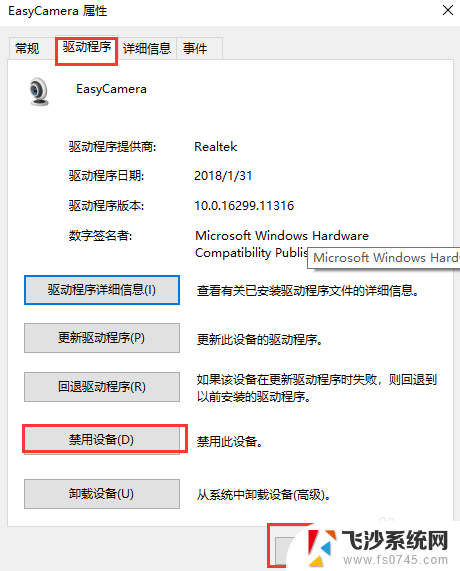
4.然后我们还要点击【更新驱动程序】在弹出的对话框中选择更新,完成后才能成功开启摄像头功能。
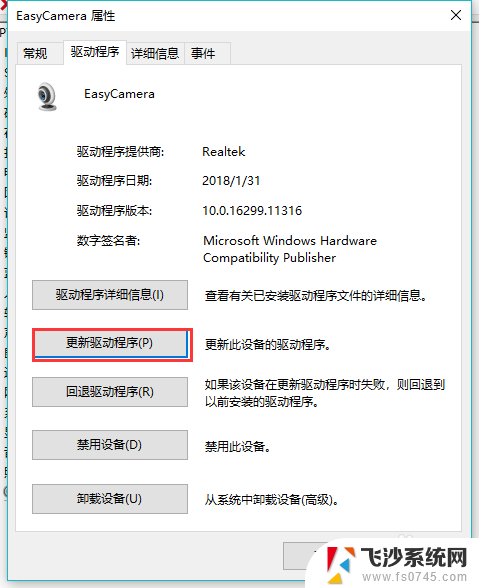
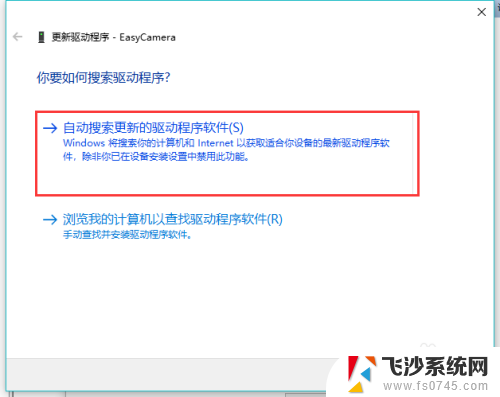
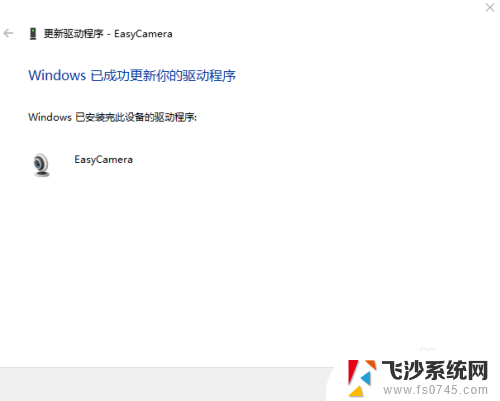
以上就是电脑如何开启摄像头功能的全部内容,如果你也遇到了这个问题,可以尝试按照以上方法来解决,希望对大家有所帮助。